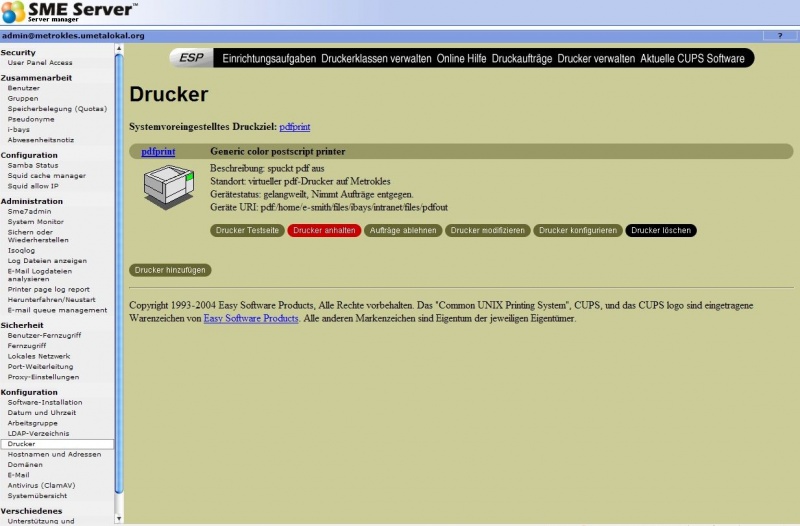deutsches SME SERVER 7 Handbuch
Version 7.0
Handbuch für Administratoren und Benutzer
Contribs (Erweiterungen)
Inhaltsverzeichnis |
Führende Autoren von Erweiterungen
Stephen Noble
Stephen Noble stellt auf seiner Website http://dungog.net eine ganze Reihe von Erweiterungen bereit. Dabei hat er neben frei erhältlichen Erweiterungen auch ganz spezielle Zusatzfunktionalitäten erstellt, für die eine kostenpflichtige Mitgliedschaft erforderlich ist. Gemäss dem sehr professionellen Anspruch liefert Stephen seine Erweiterungen über 2 separate yum-Repositories aus, mit denen sehr komfortabel die Pakete installiert werden können. Für die Erstinitialisierung müssen einmalig folgende Befehle eingegeben werden:
Für kostenfreie Erweiterungen:
db yum_repositories set dungog repository \ BaseURL http://sme.dungog.net/packages/smeserver/7.0/i386/dungog/ \ EnableGroups yes \ GPGCheck no \ Name 'SME Server 7 - dungog' \ Visible yes \ status enabled
Für kostenpflichtige Erweiterungen:
db yum_repositories set dungogMembers repository \ BaseURL http://BENUTZER:KENNWORT@sme.dungog.net/packages/smeserver/7.0/i386/dungogMembers \ EnableGroups yes \ GPGCheck no \ Name 'SME Server 7 - dungogMembers' \ Visible yes \ status enabled
Anschließend dauerhaft speichern mit:
/sbin/e-smith/expand-template /etc/yum.conf
Installieren können Sie die Erweiterungen danach mit:
yum install NAME DER ERWEITERUNG
Hier eine Übersicht seiner Erweiterungen:
| Kostenfreie Erweiterungen | |
| Benutzermanager | Individuelle Anpassung der Benutzerrechte im Benutzermanager |
| Abwesenheitsnotiz | Individuelles Hinterlegen von Notizen für Benutzer bei Abwesenheit |
| Benutzer-Fernzugriff | Geschützte chroot-Umgebung für ausgewählte Benutzer |
| AWstats | Webstatistik-Analyse |
| Dansguardian | Webproxy zum Filtern unerwünschter Internetseiten (z.B. gewaltverherrlichende und pornografische Inhalte) |
| Getmail | System zu Empfangen, Sortieren und Verteilen mehrerer Mailboxen |
| Jinzora | Komfortable Installation des Contentmanagementsystems Jinzora im Verzeichnis /opt/jinzora |
| Joomla | Komfortable Installation des Contentmanagementsystems Joomla im Verzeichnis /opt/joomla |
| Wordpress | Komfortable Installation des Blog-Systems Wordpress im Verzeichnis /opt/wordpress |
| Weex | Installation eines nicht-interaktiven FTP-Clients |
| Kostenpflichtige Erweiterungen | |
| dungog-backup | Erweiterte Backup-Lösung für individuelle Datensicherungen |
| dungog-rsync | Lösung für Synchronisation individueller Daten (auch als Backup geeignet) |
| dungog-cron | Zeitgesteuerte Aufträge komfortabel im Server-Manager verwalten |
| dungog-dansguardian | Komfortables Webfrontend im Server-Manager für den Einsatz des Contentfilters Dansguardian |
| dungog-domains | Erweiterungen für Virtuelle Domänen und E-Mail-Pseudonyme |
| dungog-email | Ändern und Verfolgen der E-Mail-Auslieferung für ausgewhälte Benutzer |
| dungog-members | Verwalten der SME-Benutzer |
| dungog-multipop | Mehrere POP3-Mailboxen gleichzeitig verwalten |
| dungog-proxyusers | Anmeldegesteuerter Internetzugriff |
Vincent Filali-Ansary
| Kostenfreie Erweiterungen | |
| Open-Xchange | Collaboration auf JAVA-Basis mit Tomcat-Server und PostgreSQL-Datenbank |
| DynDNS-Client | Veröffentlichen mehrerer Domänen bei dynamischer DNS-Anbindung |
Pascal Schirrmann
Pascal Schirrmann erweitert auf seiner Website http://www.schirrms.net den SME-Server um einige gelungene neue Funktionalitäten.
| Kostenfreie Erweiterungen | |
| FetchMail | Mehrere POP3-Mailboxen abholen und verteilen |
| MXBackup | Mail-Ersatzserver für den Notfall konfigurieren |
| Mod_Index | Listenansicht für im Internet veröffentlichte i-bays |
Peter Schubert
Peter Schubert (psc) (http://www.saco-support.de) stellt einige sehr gelungene Erweiterungen für den SME-Server bereit und ist außerdem sowohl hier bei sudemo.info als auch unter contribs.org sehr intensiv bei der Beantwortung der Fragen in den Foren behilflich.
| Kostenfreie Erweiterungen | |
| Proxypass | Virtuelle Domänen und einzelne URL's umleiten |
| LPRG-Monitor | Druckaufträge kontrollieren und löschen |
| DUREP | Verwendeten Festplattenplatz kontrollieren |
| QM-Handle | Verwalten der E-Mail-Warteschlange |
Darrell May
Darrell May ergänzt den SME-Server um einige sehr wichtige und oft eingesetzte Erweiterungen:
| Kostenfreie Erweiterungen | |
| phpMyAdmin | MySQL-Datenbanken verwalten |
| phpSysInfo | Ausführliche Systemübersicht des SME-Servers |
| WebConsole | JAVA-basierter SSH-Client (ähnlich Putty) |
| WebShare | PHP-basierter Dateinmanager zum Dateiaustausch über Internet |
| Smeserver-dar2 | Backup-Lösung mit dar-Komprimierung für Netz- und USB-Backup |
John Bennett
John Bennett steuert folgende Erweiterungen bei:
| Kostenfreie Erweiterungen | |
| Login-Script | Konfiguration von Windows-Laufwerken bei der Domänenanmeldung |
| Lazy-Admin-Tools | SME-Server scriptbasiert konfigurieren |
| Horde 3.1 | Neuere und erweiterte Version des Horde-Frameworks |
Sleepy SME
Sleepy SME bietet unter der Website http://www.vanhees.cc zahlreiche Erweiterungen für den SME-Server an:
| Kostenfreie Erweiterungen | |
| Autofsck | Automatisches Prüfen des Dateisystems mit fsck nach einem Serverabsturz |
| phpmyadmin_multiuser | phpMyAdmin für eine Multi-Benutzer-Umgebung |
| Squid Cache-Management | Verwalten der Cache-Einstellungen des im SME verwendeten Proxys Squid |
| Squid restrict IP | Internetzugriff für ausgewählte IP-Adressen sperren |
| SMB-Status | SMB-Status im Server-Manager anzeigen |
| Apache-Error | Konfiguration der Apache-Fehlerseiten im Server-Manager |
| eAccelerator | Tool zum Beschleunigen von PHP-basierten Anwendungen |
| Sysmon | Systemmonitor für den SME Server |
| Snort | Tool zur Analyse potenzieller Einbruchsversuche |
| Sarg | |
| Isoqlog | |
| Ubar | |
| KnowledgeTree | Automatische Installation des Dokumenten-Management-Systems KnowledgeTree |
SME.Firewall-Services
Über die http://sme.firewall-services.com/ werden einige interessante Erweiterungen über HowTo's bereitgestellt:
| Kostenfreie Erweiterungen | |
| SME7Admin | Mächtiges SME7-Monitorsystem |
| NFS | Anleitung zur Installation des NFS-Protokolls |
| OpenVPN | Anleitung zu OpenVPN im bridged-Modus zwischen 2 SME-Servern |
| Tribox | SME zur VoIP-Zentrale mit Trixbox ausbauen |
| Subversion | SME als SW-Konfigrationsserver mit Subversion einrichten |
Gerald Schwarzecker
Gerald Schwarzecker zeigt auf seiner gut gemachten Website http://schwarzecker.homelinux.net/index.php eine ganze Reihe von Erweiterungen, insbesondere im Multimedia-Umfeld:
| Kostenfreie Erweiterungen | |
| SME/-Video | Einführung in den SME-Server per Installationsvideo |
| iTunes | Erweiterung des SME-Servers zu einem iTunes-Server |
| Icecast | Erweiterung des SME-Server zu einem Icecast-Server |
| Content-Management-System für den SME-Server | |
| Joomla | Content-Management-System für den SME-Server |
| Typo3 | Content-Management-System für den SME-Server |
| VTiger | CRM für den SME-Server |
Robert van den Aker
Robert von den Aker stellt die SME CUPS Erweiterung zur Verfügung. CUPS bedeutet Common Unix Printing System. Diese Erweiterung ersetzt und erweitert den nicht so leistungsfähigen lpd (line printer daemon). Mit CUPS drucken Clients unter Macintosh, Windows, Unix über Samba, netatalk, ipp oder lpd. Die Erweiterung stellt ein Web-Interface zur Konfiguration der Drucker zur Verfügung. Mit CUPS kann der Server lokale Drucker über USB oder LPT sowie Netzwerkdrucker und auch virtuelle Drucker verwalten. Unter "virtueller Drucker" versteht man etwa einen pdf-Drucker, der aus beliebigen druckfähigen Anwendungen eine pdf Datei erzeugt. Nicht alle Druckermodelle werden von CUPS unterstützt. Die meisten Druckerhersteller bieten von sich aus Druckertreiber für Linux an. Diese liegen im [ppd Format http://de.wikipedia.org/wiki/Postscript_Printer_Description] vor und lassen sich in CUPS einbinden.
Für SME 6.0, 6.0-1 und 7.0 liegen Anleitungen vor. In den acht Anleitungen beschreibt van den Aker
- 1. Warum CUPS benutzen
- 2. Wie CUPS installieren
- 3. Drucker hinzufügen und konfigurieren
- 4. ppd-Druckertreiber einbinden
- 5. pdf-Drucker erzeugen
- 6. An verschiedene Betriebssysteme mit unterschiedlichen Protokollen drucken
- 7. Versteckte Einstellungen SME CUPS
--medikit 22:53, 11. Dez 2006 (CET)
Zusammenarbeit
Benutzermanager
Stephen Noble erweitert das normale Benutzerinterface, mit dem Benutzer normalerweise nur ihr Kennwort ändern können, in dem er einen Benutzermanager bereitstellt. Damit können Administratoren Funktionalitäten des Server-Managers auch für ausgewählte Benutzer delegieren, ohne dass die Benutzer gleich die vollen Admin-Rechte haben. Eine für die Praxis sehr interessante Lösung, die zwar leider nur auf englisch zu haben ist, aber dennoch den SME Server flexibel erweitert.
Abwesenheitsnotiz
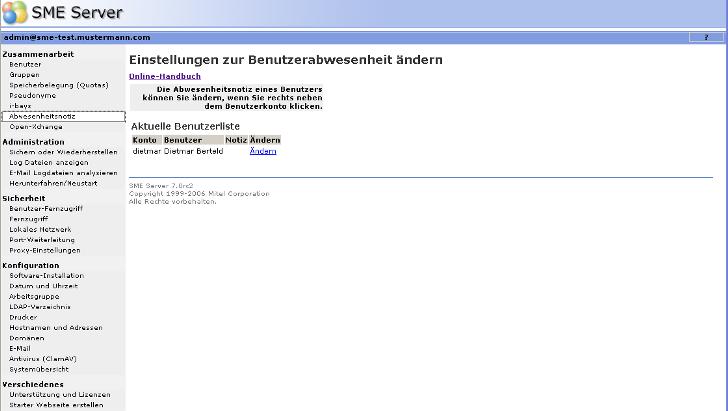
Mit der Erweiterung "Abwesenheitsnotiz" können Sie im Falle Ihrer Abwesenheit einen automatische Antwort-E-Mail hinterlegen, die immer dann versendet wird, wenn Sie E-Mail erhalten. Mit dem Schalter "Abwesenheitsnotiz aktivieren" wird diese Automatik eingeschaltet.
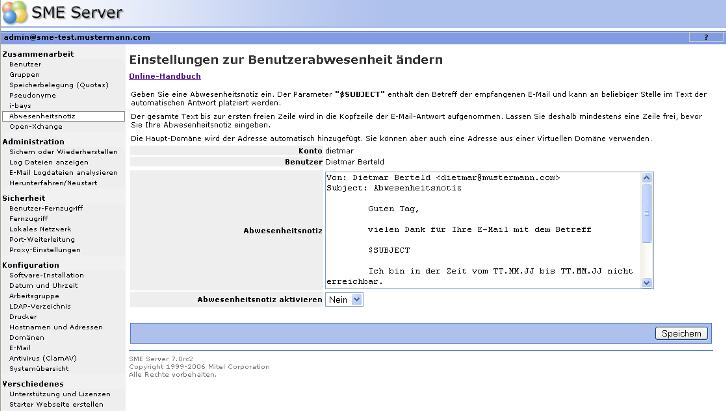
Diese Erweiterung stammt aus der Feder von Stephen Noble (http://dungog.net), der ein eigenes YUM-Repository für die besonders einfache Installation seiner Erweiterungen betreibt. Für die Nutzung dieser Erweiterungen müssen Sie das Repository folgendermaßen einrichten:
db yum_repositories set dungog repository \ BaseURL http://sme.dungog.net/packages/smeserver/7.0/i386/dungog/ \ EnableGroups yes \ GPGCheck no \ Name 'SME Server 7 - dungog' \ Visible yes \ status enabled
Anschließend dauerhaft speichern mit:
/sbin/e-smith/expand-template /etc/yum.conf
Nun können Sie die dungog-Erweiterung Abwesenheitsnotiz mit
yum install smeserver-vacation
installieren. Vergessen Sie nicht, anschließend signal-event post-upgrade auszuführen und starten den Server mit signal-event reboot neu.
dungog-members
dungog-proxyusers
Open-Xchange
Der SME-Server bietet Ihnen die Möglichkeit, als fortgeschrittene Collaboration-Plattform Open-Xchange einzusetzen.
Dabei wird Open-Xchange so eingerichtet, dass es integrativer Bestandteil des SME-Servers ist. Ü�ber den im SME-Server vorhandenen LDAP-Server werden sämtliche Benutzerberechtigungen der SME-Benutzer mit denen von Open-Xchange synchronisiert. Außerdem wird der im SME-Server verwendete qmail-MailServer an das Web-Mail-Modul von Open-Xchange angebunden.
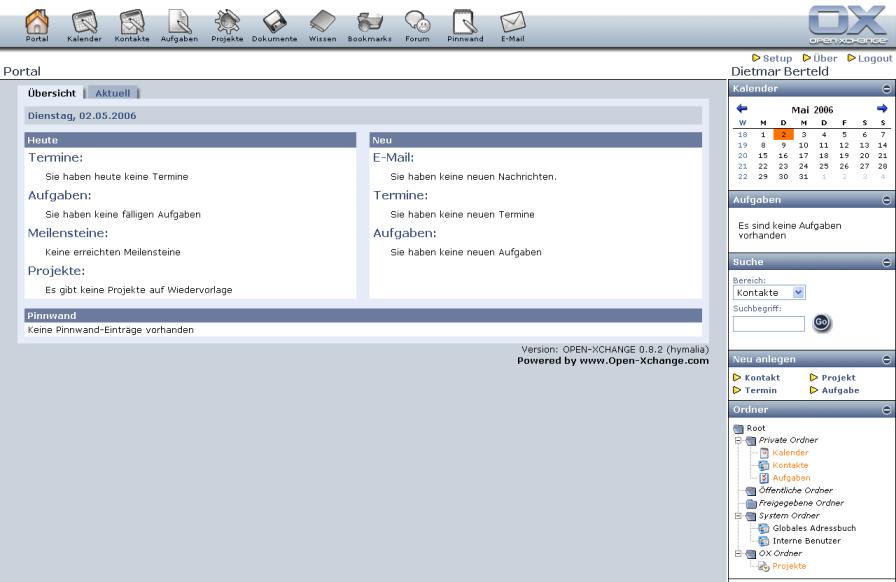
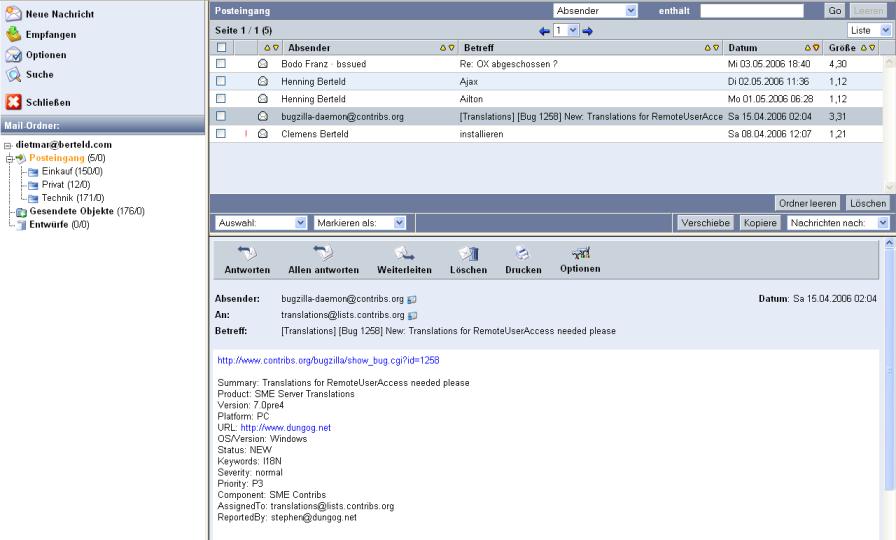
Zusätzlich zur komfortablen Webmail-Anwendung bietet Ihnen Open-Xchange folgende weiteren Module an:
- Kalender
- Kontakte
- Aufgaben
- Projekte
- Dokumentenverwaltung
- Wissen/Bookmark/Forum/Pinnwand
Weitere Informationen sind ausführlich unter http://www.open-xchange.org dokumentiert. Beim Einsatz von Open-Xchange unter SME-Server können keine Detaileinstellungen verändert werden. Sämtliche Module sind immer für alle Benutzer im Einsatz.
Open-Xchange wird im Verzeichnis /usr/local/open-xchange installiert und beinhaltet unter /usr/local/open-xchange/sbin eine Reihe interessanter Funktionen, insbesondere zum Backup. Sie können dabei mit den Skripten backup_ox ein Backup und restore_ox eine Wiederherstellung des Systems herbeiführen. Zur Erstellung eines regelmäßigen Backups wird bei der Installation vcon Open-Xchange automatisch ein Cron-Job mit Start um 00:15 eingerichtet.
Das hier vorliegende Web-Frontend gibt Ihnen die Möglichkeit, die E-Mailadresse der Benutzer für den Einsatz von Open-Xchange zu ändern. Dazu gehen Sie im Server-Manager in der Sektion Zusammenarbeit in das Register Open-Xchange und klicken neben dem gewünschten Benutzer auf Ändern, um die E-Mail-Adresse und ggfs. auch den Aliasnamen zu ändern.
Open-Xchange installieren
Aktuell ist Open-Xchange in der Version 8.2 implementiert. Dazu ganz herzlichen dank an Vincent Filali-Ansary, der diese Arbeit mit außergewöhnlichem Einsatz erledigt hat. Insbesondere die nahtlose Anbindung an den qmail-basierten E-Mail-Dienst des SME-Servers ist brillant gelungen.
Open-Xchange wird stetig weiterentwickelt. Daher ist diese Installationsanleitung möglicherweise zeitweilig nicht mehr aktuell und muss dann angepasst werden. Der aktuelle Stand basiert auf dem 20.07.2006.
Zur Installation stellt Vincent Filali-Ansary auf seiner Seite http://smeserver.free.fr unter http://smeserver.free.fr/Files/open-xchange/ox7/ die notwendigen Pakete bereit. Laden Sie diese Pakete in ein temporäres Verzeichnis herunter, aus dem Sie Open-Xchange installieren möchten. Für die Icon-Darstellung im Open-Xchange-Portal wählen Sie noch ein RPM-Paket unter http://smeserver.free.fr/Files/open-xchange/ox7/icons aus und speichern es ebenfalls im temporären Verzeichnis ab.
Zur Installation geben Sie einfach rpm -iUvh --nodeps --force *.rpm ein. Open-Xchange muss zum ersten Start vorbereitet werden. Rufen Sie dafür /usr/local/open-xchange/sbin/initall_ox auf und lassen das Einrichtungsskript durchlaufen. Damit wird sichergestellt, dass die SME-Benutzer auch gleichzeitig Open-Xchange-Benutzer sind. Achtung: OX-Benutzer haben anfangs andere Passwörter. Erst wenn sie im SMB geändertwerden, übernimmt sie auch OX.
Sie können nun Open-Xchange unter http://mustermann.com/cgi-bin/login.pl aufrufen. Anstelle der Beispiel-Domäne mustermann.com müssen Sie natürlich Ihre eigene Domäne setzen.
Administration
AWstats
dungog-backup
dungog-rsync
dungog-cron
Backup2
'[[Media:Unformatierten Text hier einfügen]]'''Fetter Text'''
LPRG-Monitor
Durep
SME7Admin
Landry Breuil erleichtert die Administration des SME-Servere mit seiner Implementierung ausgewählter Überwachungswerkzeuge. Herzlichen Dank an Landry Breuil (http://sme.firewall-services.com).
Mit SME7Admin werden ein grafischer Monitor, Ereignisüberwachung und ein Tool zur Überwachung der Serverdienste installiert. Damit ist es möglich, aus der Ferne über das Web-Frontend im Server-Manager Ihren SME-Server zu kontrollieren.
SME7Admin - Installation
* Schritt 1: rpm-Pakete installieren
rpm -ivh http://sme.firewall-services.com/rpms/rrdtool-1.0.50-1.2.el4.rf.i386.rpm rpm -ivh http://sme.firewall-services.com/rpms/perl-rrdtool-1.0.50-1.2.el4.rf.i386.rpm rpm -ivh http://sme.firewall-services.com/rpms/hddtemp-0.3-0.beta12.2.2.el4.rf.i386.rpm rpm -ivh http://sme.firewall-services.com/rpms/sysstat-5.0.5-1.i386.rpm rpm -ivh http://sme.firewall-services.com/rpms/smeserver-sme7admin-1.1.0-1.noarch.rpm
* Schritt 2: Sensoren konfigurieren
Konfigurieren Sie LM_SENSORS, wenn Sie Ihren Server mit Temperatursensoren überwachen wollen. Dazu rufen Sie die Serverkonsole auf, melden sich mit root an und geben sensors-detect ein. Es läuft ein Skript ab, mit dem die Sensoren automatisch erkannt und installiert werden.
* Schritt 3:
Rufen Sie den Server-Manager auf und gehen inder Sektion Administration in das Register SME7Admin. Klicken Sie auf den Link "Configuration of Sme7admin". In der Voreinstellung werden aufgezeichnete Ereignisse alle 5 Minuten und Statusmeldungen alle 15 Minuten per E-Mail an das Administrator-Konto gesendet. Für das Erzeugen der Grafiken müssen Sie jetzt nur noch ein wenig warten.
SME7Admin - Dokumentation
Inhalte der Hauptseite im Server-Manager
* Link zur Konfiguration von SME7Admin * Links zu weiteren Seiten mit grafischen Informationen * Link zu einzelnen Test von Netzprotokollen und Netzverbindungen folgender Dienste:
Test http service http@ Test samba service smbcontrol Test network latency ping Test ftp service telnet 21 Test ssh service telnet 22 Test pop service telnet 110 Test smtp service
* The result of the command netstat which permits to see the opened tcp connexions on the server. The outgoing/incoming connexions are highlighted.
* The result of the command w which permits to see the list of the users connected to a shell on the server, from where, since when, and what was their last command.
* The status of the main services running on the server, with the associated number of unix processes. The right button allows to stop/start a service. (it corresponds to the command service xxx stop/start ) Some of the services' name are links to pages containing more details on the chosen service.
* The result of the command netstat --listen -tp showing the list of processes listening on a socket.
* The date of the last antivirus database update, and the number of viruses/signatures known by ClamAV.
*
Graph page on the harware state contains
o A graph with the temperatures of the cpu and motherboard, detected by lm_sensors, and those of the hard disks, detected by hddtemp.
o A graph with the cpu fan speed. (You must notice that these values depends entirely of the support of your hardware by lm_sensors and hddtemp. You have to CONFIGURE correctly Sme7admin first if you want the graphs to fill.) You can have these graphs on various durations, following the links on top of the page.
*
Graph page on the network use contains
o A graph on the opened network sessions. It monitors the ftp, ssh, netbios, afp and vpn connexions. Theses curves corresponds to the number of opened tcp connexions on the ports 21,22,139,548 and 1723.
o A graph with the number of dhcp leases renewal and samba connexions. It permits to view the local network activity. The samba connexions differs from the netbios connexions here because a client host can be connected simultaneously to many samba shares, this makes only one netbios connexion and many samba "connexions".
o A graph with the amount of incoming/outgoing e-mails on the server (the values are stacked). By default, it only counts the e-mails accounts of the server's main domain, the virtual domains, and the e-mails fetched by fetchmail on local mailboxes. You can add domains and e-mail adresses by configuring Sme7admin, but only the mails passing through SME's e-mail server will be counted. There is also the number of rejected spam by Spamassassin and the number of viruses filtered by ClamAV.
o A graph showing the ping latency with the default gateway to internet. The ping target is configurable, as it may be useful if you are not directly on the web (ie. in server-only mode) to test the latency on an external host. If the ping is greater than 200ms, the value is bounded to have a readable graph. (If you had a 4s ping latency, you would have had a peak on the graph and nothing around.)
o Two graphs with the amount of raw network flow on the server. Frequently, the amount of data incoming on the external network interface corresponds to the outgoing data on the internal network interface, it is flow relayed by the server to the local network. On the third graph you can see the amount of data which is not a relayed flow. If the server is in server-only mode, only one graph is displayed, as you have only one NIC.
*
Graph page on the system use contains
o A graph on the % cpu use, with the ratio between system, user and niced processes.
o A graph on the system load, in comparison to the total % cpu use.
o A graph on the number of processes running on the server, with the size of the run queue.
o A graph with the server uptime.
o A graph on the server RAM use.
o A graph on the server swap use.
o A graph with the amount of raw data written/read on the hard disk.
o A graph on the disk space use, detailed with the size of special directories of SME Server : /var/log (log files), /home/e-smith/files (user files and ibays), /var/spool/squid (Squid cache), /var/lib/mysql (MySQL databases), and finally the available free space on the hard disk. You can desactivate the computing of directories'size, because on large hard disks, it may take a LOT of time. If so, you would have only available disk space displayed on the graph.
* Advanced tests page : This page is used when you want to check if a service responds really when you send a request. If you click on the links, you can check the httpd, smbd, nmbd, popd, sshd, ftpd, smtpfront-qmail services, and the ping to the outside (google.fr here). *
Configuration page of Sme7admin :
This last page permits to configure the sme7admind daemon, and to set some web interface settings. The configuration is saved in a plain-text file. The settings are
o Recipient and frequency of status e-mails. If you put 0 for the frequency, status e-mails are disabled.
o MySQL connection settings. You may change these values only if you have modified corresponding MySQL settings first.
o Network interface names. Normally, these settings are autodetected, though you may have to change them. (You may have a third wireless NIC, and you want to monitor it in place of another NIC...). You can add external mail domains to count, but they will be matched only if the mails pass through SME's internal mail system.
o Miscellaneous web interface settings. (graphs size & format,...)
o Hardware sensors settings. Remember first to check if your hardware is supported by lm_sensors and hddtemp, and then check if these settings are correct before bugging me with "My temp graphs are empty ? WTF ? Your program sucks !"
o Recipient of alert e-mails. and bounds for the alerts. If you put 0, the alert is disabled. The possible bounds are : the hardware temperatures, the number of ssh/ftp/vpn/netbios connexions, the disk space, cpu and memory use, and the number of incoming/outgoing e-mails.
* Details page on httpd / httpd-admin service : It is a graph with the number, % cpu use, and size of memory allocated for the httpd processes. * Details page on sshd service : You have the list of the last administrative connexions. Successful root connexions are highlighted, and all failed connexions attempts are shown. * Details page on squid service : It is a graph with the number, % cpu use, and size of memory allocated for the squid processes. * Details page on pppoe service : It shows the history of the ADSL connexions, with the start, end, duration, ip assigned and amount of data transferred. Connexions which lasted less than 4 hours, and disconnexions that lasted more than one minute are highlighted. These two parameters can be changed in the configuration page of Sme7admin. Thus, you can see the reliability/stability of the internet link. * Details page on dhcpd service : You have the date of the lasts dhcp leases renewal by local network hosts, theirs MAC/IP address, and theirs hostname (assigned by the server). Thus you can see which workstation was recently powered on, and since when a workstation has not been seen on the local network. * Details page on pptpd service : It presents the list of the vpn connexions on the server, with the start, end, duration, client IP/login, and amount of data transferred. Connexions which lasted more than 2 hours are highlighted.This parameter can be changed in the configuration page of Sme7admin. * Details page on smb/nmb service : First, you have the history of the last connexions from a triplet (host/ip/user) to a samba share on the server, and the approximative duration (to 5 minutes). Then there is the graph showing the number, % cpu use and size of memory allocated to the samba processes. Thus you can analyse which hosts use frequently the samba service. * Details page on atalk service : In the same way, this page shows first the history of the last connexions to the Apple file share system on the system, with the amount of data transferred. Then it shows the graph with the number, % cpu use and size of memory allocated to the afp system processes (papd, afpd, netatalk). Thus you can view which hosts use the atalk share system. * Details page on proftpd service : This page shows the list of the connexions to the ftp service, successful or not. You have the IP of the client, its login and the amount of data transferred.
List of files installed/created by the RPM :
/etc/e-smith/events/actions/sme7admin-parselog /etc/e-smith/events/logrotate/S15sme7admin-parselog /etc/e-smith/web/functions/sme7admin /etc/e-smith/web/panels/manager/cgi-bin/sme7admin /etc/e-smith/web/panels/manager/html/sme7admin/sme7admin.conf /etc/rc.d/init.d/sme7admind /etc/rc.d/rc0.d/K03sme7admind /etc/rc.d/rc1.d/K03sme7admind /etc/rc.d/rc2.d/K03sme7admind /etc/rc.d/rc3.d/S97sme7admind /etc/rc.d/rc4.d/S97sme7admind /etc/rc.d/rc5.d/S97sme7admind /etc/rc.d/rc6.d/K03sme7admind /etc/rc.d/rc7.d/S97sme7admind /usr/bin/sme7admind /usr/share/doc/e-smith-sme7admin-1.1.0/create_mysql.sh /usr/share/doc/e-smith-sme7admin-1.1.0/create_rrd.sh /usr/share/doc/e-smith-sme7admin-1.1.0/create_smedb.sh /usr/share/doc/e-smith-sme7admin-1.1.0/sme7admin-doc-fr.html /usr/share/doc/e-smith-sme7admin-1.1.0/sme7admin-doc-en.html /usr/share/doc/e-smith-sme7admin-1.1.0/sme7admin-fr.po /usr/share/doc/e-smith-sme7admin-1.1.0/sme7admin-en.po /usr/share/doc/e-smith-sme7admin-1.1.0/tables.sql /usr/share/locale/en/LC_MESSAGES/sme7admin.mo /usr/share/locale/fr/LC_MESSAGES/sme7admin.mo
List of the directories used : File/directory Contains /var/log/sme7admin.log daemon's trace and errors /var/tmp/ temporary logs'place. /var/lib/sme7admin/ RRDs files handling datas for the graphs. /etc/e-smith/web/panels/manager/html/sme7admin/ generated graphs and configuration file.
(The daemons puts all the graphs in a subdirectory of the server-manager, thus the panel is attainable through a SSH tunnel.)
A little more details
* The status and alert e-mails are sent with sme7admin-daemon@mydomain as sender, you can use it as a filter in your mail-reader.
* An alert e-mail reminds the fixed bound, the current value, and a short explanation for the alert. You have a direct link to the bound configuration webpage.
* A status e-mail sends the number of opened connexions to the services, the 10 last lines of /var/log/messages, the output of netstat --numeric-hosts -tup (detailed list of all opened and active network connections), and the status of samba, httpd and sshd services. If you don't receive it, there is probably a problem on the server (Server off, qmail stopped, pppoe down,...)
The program runs as a daemon, to know if it runs : service sme7admind status If it is off, you can have a idea of its problem in the log file /var/log/sme7admin.log. If you encounter problems restarting it, execute rm -f /var/run/sme7admin.pid before retrying. It is run at the boot of the server. On the logrotate event, the system sends a SIGUSR1 unix signal to force the daemon to parse the logs which will be archived.
SMB Status
Sysmon
Sicherheit
Benutzer-Fernzugriff
Diese Erweiterung stammt aus der Feder von Stephen Noble (http://dungog.net), der ein eigenes YUM-Repository für die besonders einfache Installation seiner Erweiterungen betreibt. Für die Nutzung dieser Erweiterungen müssen Sie das Repository folgendermaßen einrichten:
db yum_repositories set dungog repository \ BaseURL http://sme.dungog.net/packages/smeserver/7.0/i386/dungog/ EnableGroups yes \ GPGCheck no \ Name 'SME Server 7 - dungog' \ Visible yes \ status enabled
Abschließend geben Sie bitte expand-template /etc/yum.conf ein. Nun können Sie die dungog-Erweiterung Abwenheitsnotiz mit yum install smeserver-remoteuseraccess installieren. Vergessen Sie nicht, anschließend signal-event post-upgrade auszuführen und starten den Server mit signal-event reboot neu.
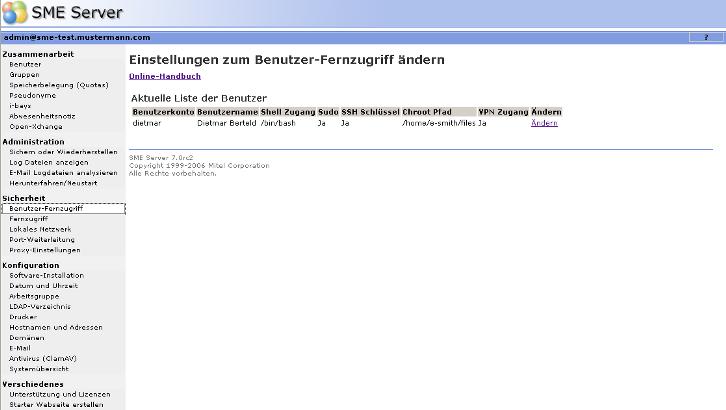
Sie können ausgewählten Benutzern gezielt den Fernzugriff auf den Server verschaffen. Dazu stehen Ihnen verschiedene Einstellungsoptionen bereit:
- shell-Zugang
- sudo-Zugang
- VPN-Zugang
- Hinterlegen des SSH-Schlüssels
- gesonderte chroot-Umgebung mit Angabe des chroot-Pfades
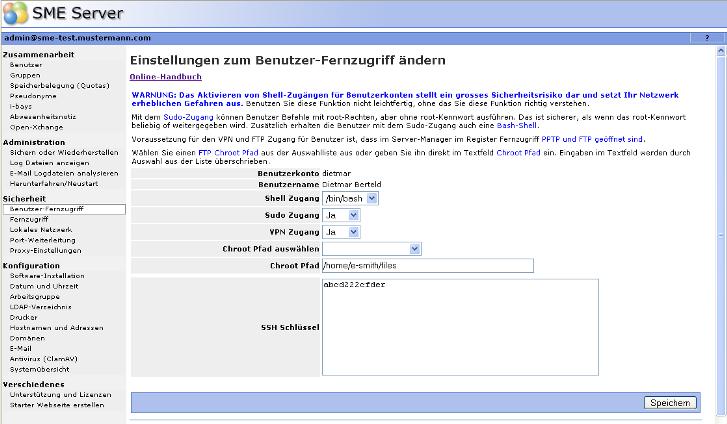
Voraussetzung für den VPN und FTP Zugang für Benutzer ist, dass im Server-Manager im Register Fernzugriff PPTP und FTP geöffnet sind.
Dansguardian
Squid restrict IP
Snort
OpenVPN
sme.firewall-services.com stellt eine sehr komfortable VPN-Lösung auf Basis von OpenVPN bereit, mit der sicher aus der Ferne auf den SME-Server zugegriffen werden kann.
Konfiguration
dungog-domains
dungog-email
dungog-multipop
Windows Login-Script
Mit der Unterstützung durch John Bennett
Wenn Sie Ihren SME Server als Domänencontroller für das lokale Netz einsetzen und Windows-PC's in die Domäne integriert haben, können Sie mit der Erweiterung 'Windows Login-Script* die Laufwerksbuchstaben konfigurieren, die beim Anmelden an der Domäne mit einem Windows PC automatisch zur Verfügung gestellt werden.
Die Installation von Windows Login-Script führen Sie nach Anmeldung als Benutzer root an der Serverkonsole mit rpm -Uvh http://distro.ibiblio.org/pub/linux/distributions/smeserver/contribs/jbennett/sme7/loginscript/RPM/smeserver-loginscript-0.2-8.noarch.rpm durch.
Proxypass
QMHandle
Squid-Cache-Management
Apache-Error
Asterisk@Home
Subversion
Domänen veröffentlichen
Vincent-Filali-Ansary erweitert mit diesem Frontend komfortabel die Verwaltung von Domänen, die per dynamischen DNS veröffentlicht werden sollen. Hier der Link: http://smeserver.free.fr/Files/index.php?dir=sme7/&file=sme7-ddclient-3.6.7-8.noarch.rpm Die Installation erfolgt mit rpm -Uvh *.rpm
E-Mail mit Fetchmail
Pascal Schirrmann hat mit seinem Frontend für Fetchmail eine Möglichkeit geschaffen, sehr komfortabel die E-Mails mehrerer E-Mail-Konten abzuholen und an die SME-Benutzer zu verteilen. Das Frontend ist so ausführlich dokumentiert, dass direkt in der Konfiguration nachgelesen werden kann.
# wget http://www.schirrms.net/files/smeserver-fetchmail-1.3.4-10.noarch.rpm
# rpm -ihv smeserver-fetchmail-1.3.4-10.noarch.rpm
oder direkt
# rpm -ihv http://www.schirrms.net/files/smeserver-fetchmail-1.3.4-10.noarch.rpm
Wenn immer möglich sollte jedoch eine "Standard" E-Mail Zustellung verwendet werden (SME-Server ist der MX für die jeweiligen Domains), da im zusammenhang mit FetchMail und Mailling Listen diverse Probleme auftreten können.
MXBackup
Erweiterungen ohne Web-Frontend im Server-Manager
MySQL-Administration mit phpMyadmin
MySQL-Administration mit phpMyadmin Mukltiuser-Version
Systemübersicht mit phpSysinfo
SSH-Webconsole
pdf to over LAN
Automatischer fsck
Mod_Index
Lazy-Admin-Tools
eAccelerator
NFS
Anwendungen
Collaboration
Erweiterungen des HORDE-Frameworks
Open-Xchange
Content-Management-Systeme
Joomla
Um Joomla zu Installieren müssen folgende Schritte unternommen werden:
Als Root einloggen.
# mysql
# CREATE DATABASE datenbankname; # GRANT ALL PRIVILEGES ON datenbankname.* TO datenbankbenutzer@localhost IDENTIFIED BY 'passwort'; # FLUSH PRIVILEGES; # quit
I-Bay erzeugen.
Im html-Verzeichnes des erzeugten I-Bays die Datei Index.html löschen.
"PHP session save-path" schreibbar machen:
# /sbin/e-smith/db accounts setprop youribayname PHPBaseDir /home/e-smith/files/ibays/youribayname/:/tmp # /sbin/e-smith/signal-event ibay-modify youribayname
Aktuelle Version von Joomla von der Homepage herunterladen. File entpacken:
# tar -zxvf Joomla_1.0.12-Stable-Full_Package.tar.gz
Entpackte Dateien ins Verzeichnis html des dafür erstellten E-Bays kopieren.
Joomla vom Browser starten.
# http://eigeneDomäne/I-BayName
Installationsvorgang Schritt für Schritt durcharbeiten.
HTML-Verzeichnis auf dem Server für die mambots schreibbar machen:
# chmod -R 777 mambots modules
Sprachpackete von Joomla-Homepage herunterladen. Entpacken und in folgendes Verzeichnis kopieren:
# /home/e-smith/files/ibays/youribayname/html/language
Templates kann man von http://www.rockettheme.com/ oder http://www.joomlaos.de/ und vielen anderen Seiten herunterladen. Sie werden in
# /home/e-smith/files/ibays/youribayname/html/templates
kopiert.
Office-Systeme
LX-Office
VTiger
VTiger ist eine CRM-Anwendung und unter http://www.vtiger.com
verfügbar.
Gerald Schwarzecker hat eigens für den SME7 ein RPM-Paket gebaut, das
auf der VTiger-Version 4.2.1 basiert.
Inziwschen gibt es zwar schon eine neuere Version 5, die setzt
allerdings PHP 5 voraus, was der SME-Server noch nicht unterstützt.
Hier die Installation:
Zunächst müssen einige Pakete installiert werden:
yum --enablerepo=base install freetype-devel libjpeg-devel libpng-devel xorg-x11-devel
Dann das rpm-Paket bei http://schwarzecker.homelinux.net herunterladen und installieren:
yum localinstall vtiger-4.2-1.noarch.rpm
Ein neues ibay "crm" wird automatisch erzeugt. Die Datei
/home/e-smith/files/ibays/crm/html/index.html löschen. Mit http://MEINSERVER/crm die Installation starten
Bei Schritt 2 anstelle des angebotenen Servers localhost verwenden.
Zur Installation der deutschen Sprachdatei zunächst das Language-Pack unter
http://prdownloads.sourceforge.net/vtigercrm/vtigerCRM-4_2-lang-ge_de-18-08-2005.zip?download
herunterladen.
Mit unzip vtigerCRM-4_2-lang-ge_de-18-08-2005.zip die Datei auspacken und nach /home/e-smith/files/ibays/crm/html kopieren.
In der Datei config.php den Abschnitt
$languages = Array('en_us'=>'US English',);
erweitern auf:
$languages = Array('en_us'=>'US English','ge_de'=>'Deutsch',);
und anschließend die voreingestellte Sprache auf Deutsch einstellen:
$default_language = 'ge_de';
[zurück zur Hauptseite] | Originalseite: sudemo.info/wiki/index.php/Hauptseite